- 公開日:
iPhoneでビデオから背景ノイズを削除する方法
iPhoneで直接ビデオからバックグラウンドノイズを取り除くことは、iOSが写真アプリやiMovieアプリにこの機能を提供していないため、難しいかもしれません。
しかし、ビデオ編集とノイズ除去用に設計されたサードパーティアプリを使用してこれを実現することができます。
以下は、サードパーティアプリを使用してビデオからバックグラウンドノイズを除去する一般的なアプローチです。
サードパーティアプリを選択
「App Store」には、ノイズ除去またはオーディオ編集機能を提供するいくつかのアプリがあります。

ビデオノイズ除去アプリ
ビデオからノイズを減らしたり除去したりするため設計されたアプリを探します。
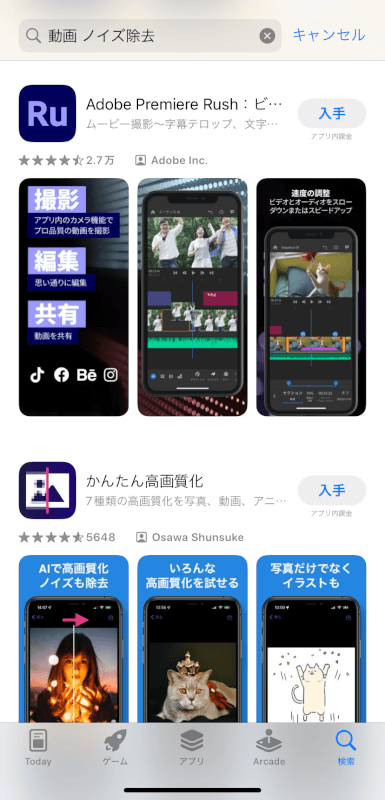
アプリをダウンロードしてインストール
ニーズに合ったアプリを選んだら、App Storeから「入手」をタップしてインストールします。
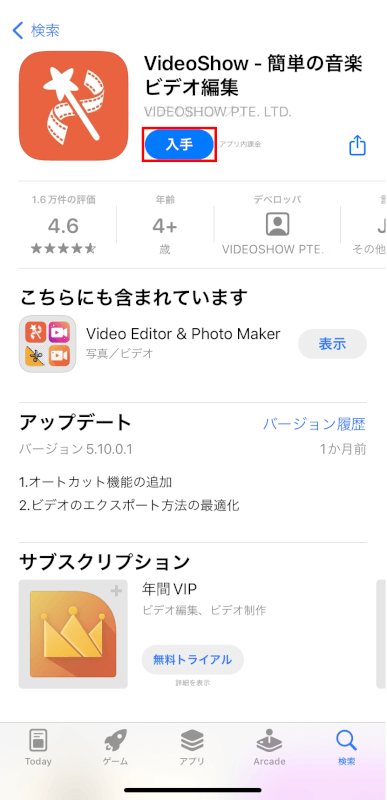
ビデオをインポート
アプリを開いて、クリーンアップしたいビデオをインポートします。ほとんどのアプリには、デバイスのフォトライブラリからインポートするオプションがあります。
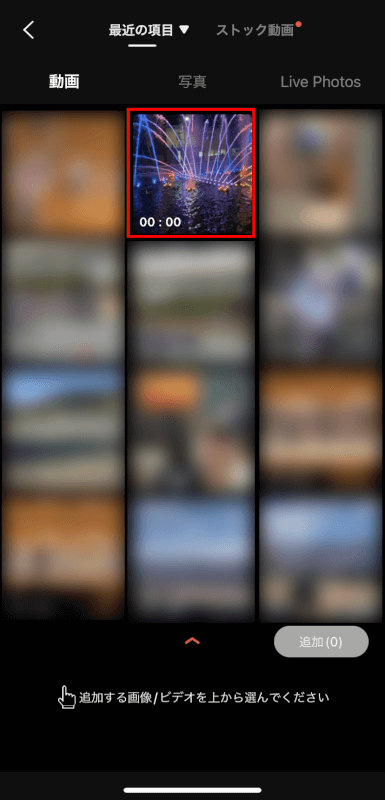
ノイズ除去機能を適用
アプリ内でノイズ除去機能を探します。使用しているアプリによってプロセスは異なります。
自動ノイズ除去機能を提供するアプリもあれば、ノイズ除去のレベルを調整するために手動のコントロールを提供するアプリもあります。
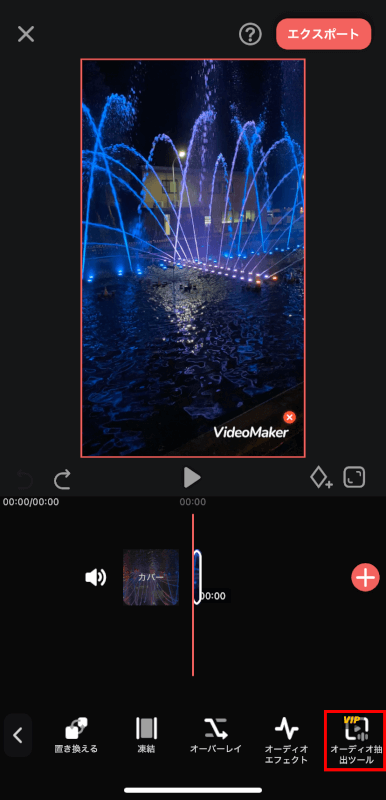
プレビューして調整
ノイズ除去を適用したあと、ビデオをプレビュー再生してオーディオ品質を確認します。
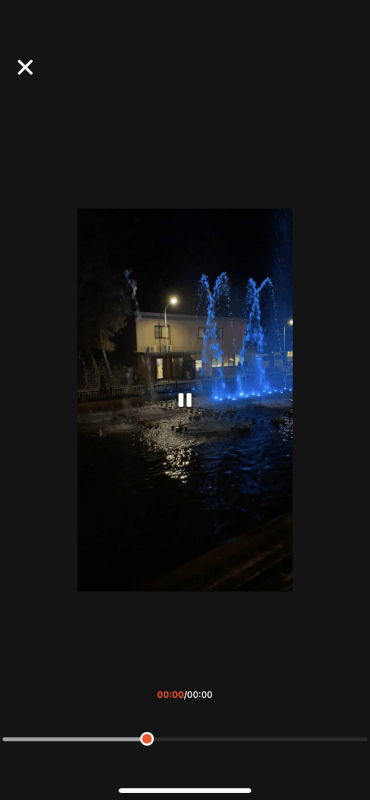
アプリに調整可能な設定がある場合は、ノイズを取り除きながらオーディオ品質を維持する最適なバランスを見つけるために、さまざまなノイズ除去のレベルを試す必要があるかもしれません。
ビデオをエクスポート
音質に満足したら、クリーンアップされたビデオをエクスポートします。アプリには、ビデオをフォトライブラリに保存したり、アプリから直接共有したりするオプションがあるはずです。
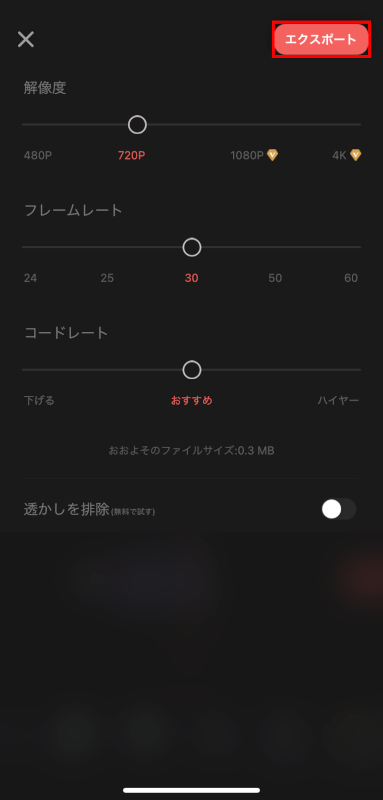
おすすめのアプリ
Adobe Premiere Rush
「Adobe Premiere Rush」はオーディオ編集機能を含む包括的なビデオ編集ツールです。
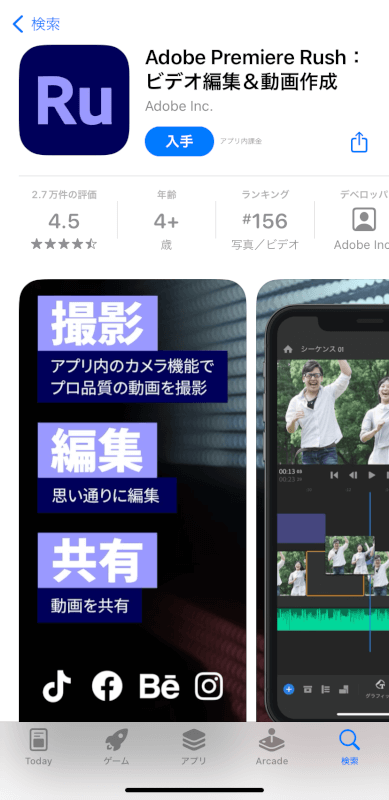
KineMaster
「KineMaster」は、オーディオフィルターや調整ツールを含む人気のビデオ編集アプリです。
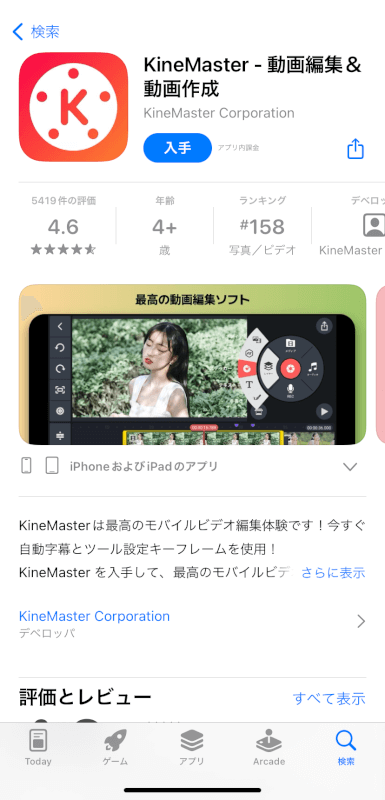
VideoShow
「VideoShow」は、ビデオ編集機能を提供し、オーディオ品質を向上させるツールが含まれています。
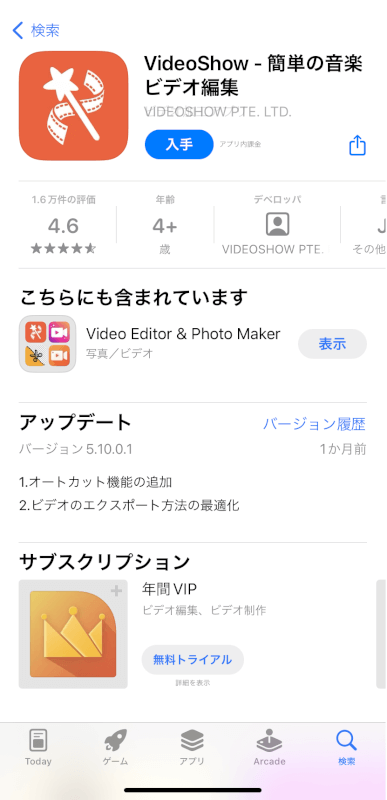
追加のヒント
可能な限りノイズの少ない環境でビデオを録画してください。
外部マイクの使用の際は、周囲のノイズを減らすことで音源に焦点を当て、より録音のオーディオ品質を向上させることができます。
さいごに
ノイズ除去の効果は、元のオーディオ品質と取り除こうとしている特定のノイズに基づいて変わる可能性があります。望ましい結果を得るために、異なるアプリと設定で試行錯誤する必要があるかもしれません。
